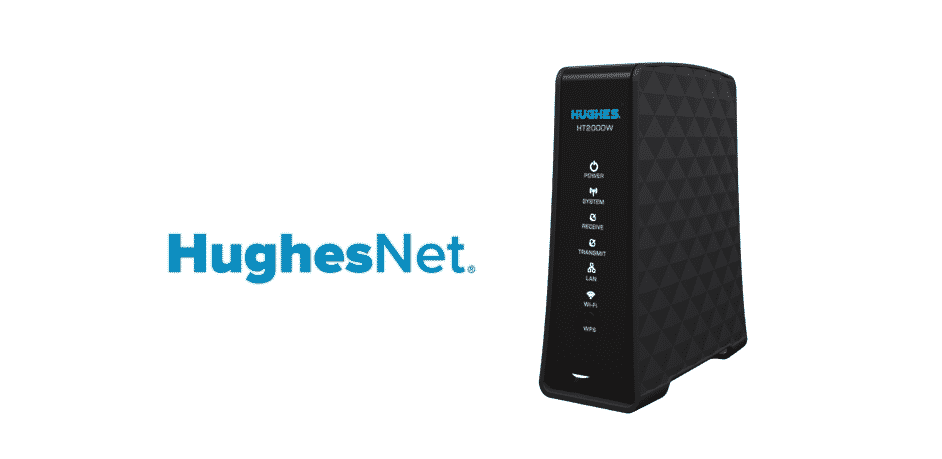Mục lục
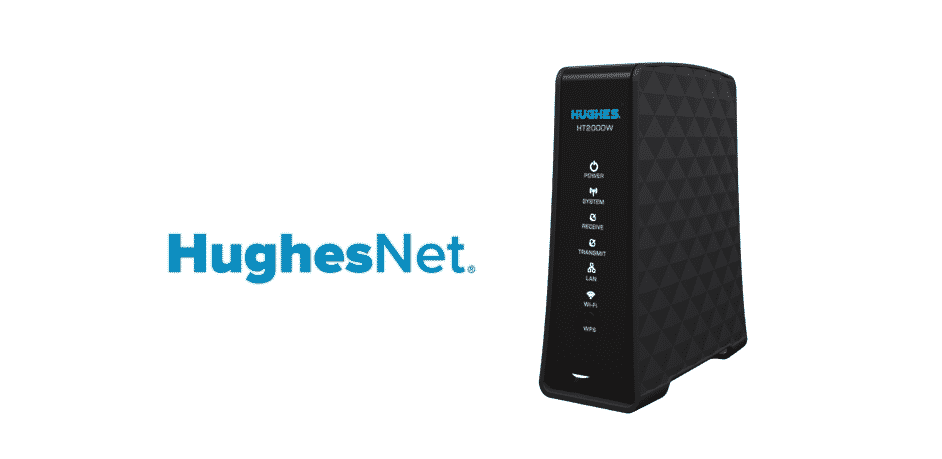
modem Hughesnet không truyền hoặc nhận
Xem thêm: 6 cách khắc phục sự cố trễ đầu vào PCSX2HughesNet là lựa chọn đầu tiên để có Dịch vụ Internet Vệ tinh phù hợp ở Hoa Kỳ vì họ đang cung cấp tốc độ tốt nhất có thể và phạm vi phủ sóng mạnh mẽ từ bờ biển này sang bờ biển khác ở Hoa Kỳ. Hoa Kỳ và bạn sẽ không gặp phải bất kỳ vấn đề nào với họ về tốc độ hoặc độ ổn định của mạng.
Chúng cũng có giá khá phải chăng so với một số Nhà cung cấp dịch vụ Internet vệ tinh khác và tất cả những điều đó cho phép bạn tận hưởng chung mức độ hỗ trợ và dịch vụ tốt nhất có thể mà bạn có thể yêu cầu.
Họ cũng đang cung cấp thiết bị của riêng mình như Modem và Bộ định tuyến và chúng sẽ hoạt động khá tốt. Tuy nhiên, nếu modem HughesNet của bạn không truyền hoặc nhận, đây là một số điều bạn cần thực hiện để khắc phục sự cố đó.
Mode HughesNet Không Truyền hoặc Nhận
1 ) Chu kỳ nguồn điện
Điều đầu tiên bạn cần thử là đảm bảo rằng bạn đang chạy chu kỳ nguồn điện trên modem của mình. Nó khá đơn giản và bạn không phải trải qua nhiều rắc rối để làm điều đó. Tất cả những gì bạn cần làm là đảm bảo rằng bạn đang rút dây nguồn khỏi modem và để modem hoặc bộ định tuyến ngồi như vậy trong vài phút.
Xem thêm: 4 giải pháp nhanh chóng để chặn trang Netgear bằng R7000Sau đó, bạn có thể cắm lại dây nguồn trên modem của bạn và điều đó sẽ giúp bạn hoàn hảo trong việc giải quyết mọi việc và modem HughesNet của bạn sẽ khởi độngtruyền và nhận lại một lần nữa mà không gây thêm bất kỳ rắc rối nào cho bạn.
2) Đặt lại
Các modem HughestNet cũng có thể được đặt lại và nếu chu kỳ nguồn không phù hợp với bạn , bạn sẽ cần thử thiết lập lại một lần để đảm bảo rằng bạn đang làm mọi thứ có thể để giải quyết vấn đề. Không có bất kỳ nút nào trên thân máy mà bạn có thể nhấn để đặt lại modem HughesNet vì lý do bảo mật và bạn có thể cần phải sử dụng phương pháp cũ một chút để thực hiện việc đó.
Bạn sẽ cần sử dụng kẹp giấy để truy cập nút đặt lại được ẩn bên dưới thân máy. Nó nằm ở phía sau modem của bạn và bạn phải nhấn nút đặt lại ở mặt dưới của thiết bị với sự trợ giúp của một chiếc kẹp giấy. Khi bạn cảm thấy nhấp vào nút, bạn có thể để modem tự đặt lại và khởi động lại và điều đó chắc chắn sẽ giúp bạn giải quyết hoàn hảo tất cả các vấn đề như vậy vì nó sẽ đặt lại modem về cài đặt mặc định.
3) Liên hệ với bộ phận Hỗ trợ
Cuối cùng, nếu cho đến nay vẫn chưa có giải pháp nào cho bạn, bạn sẽ cần liên hệ với bộ phận hỗ trợ của HughesNet. Họ sẽ chạy tất cả các loại thử nghiệm khác nhau và chẩn đoán sự cố đang khiến Modem HughesNet của bạn không truyền hoặc nhận bất kỳ tín hiệu nào.
Họ sẽ không chỉ chẩn đoán các sự cố mà bạn đang gặp phải mà còn giúp bạn đưa ra một giải pháp hiệu quả đảm bảo modem của bạn hoạt động hoàn hảo vàbạn sẽ không phải đối mặt với sự bất tiện đó nữa.